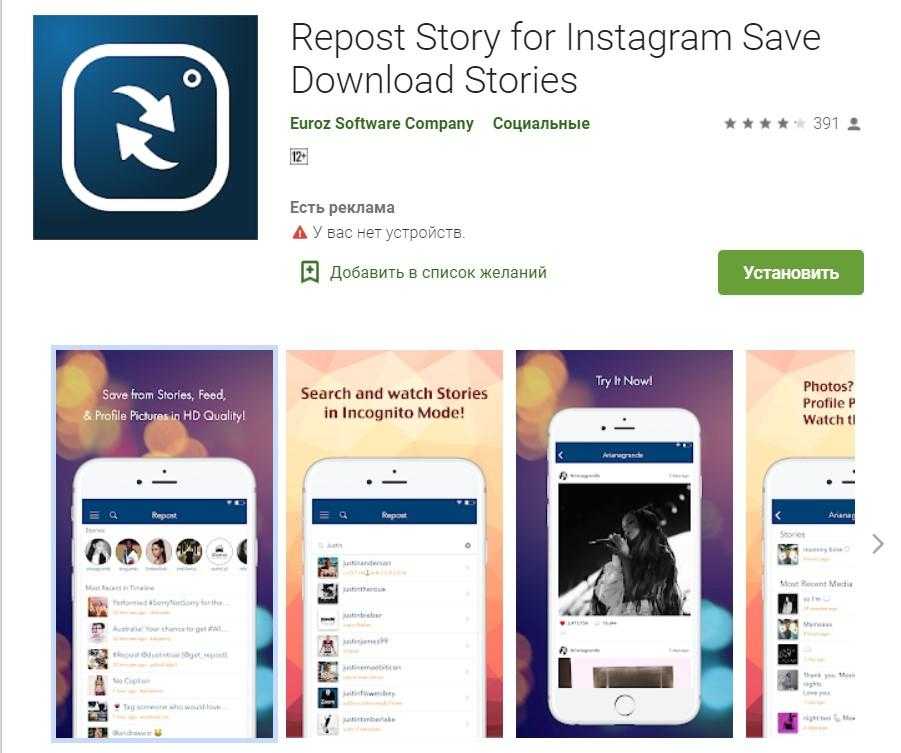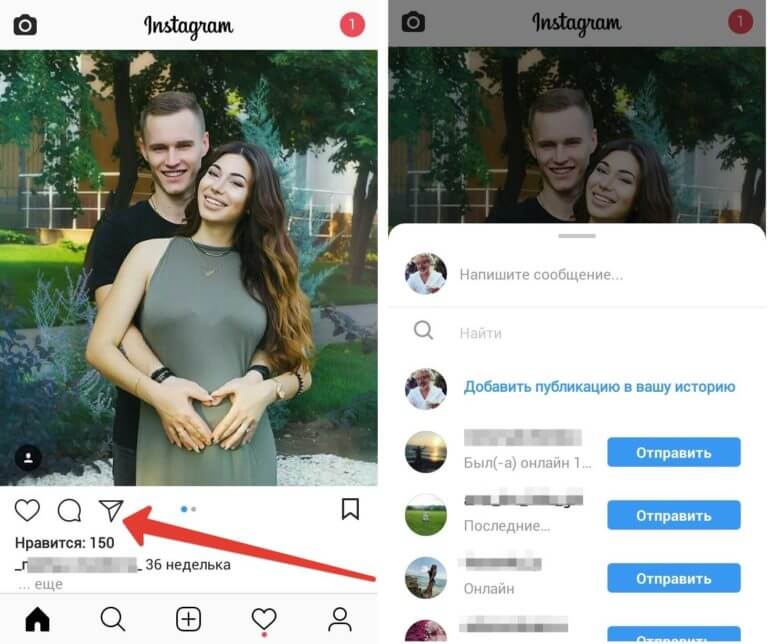Как сделать репост видео в Инстаграм в на свою страницу или в сторис
18.авг.2021
23935
Содержание статьи
- Как сделать репост видео в Инстаграме на свою страницу
- Репост видео с помощью приложений
- Репост видео через скачивание
- Как сделать репост видео в сторис в Инстаграм
- Как сделать репост видео в сторис в Инстаграм чтобы оно воспроизводилось
- Репост видео из Reels
- >Репост стандартным способом
- Как сделать репост видео на компьютере
- Как запретить репосты своих записей
Как сделать репост видео в Инстаграме на свою страницу
Сделать репост видео в Инстаграм, несмотря на частые обновления мобильного приложения и браузерной версии социальной сети, до сих пор нельзя – разработчики по-прежнему вынуждают заглядывать на страницы сервисов для перепоста и выгрузки контента на устройство, а после – добавлять видеоролики в историю или в новостную ленту и прикреплять снизу или сверху ссылки на автора то есть сделать упоминание.
Назвать подобные способы ведения социальной активности удобными весьма проблематично, но те, кто заинтересованы в продвижении, найдут способ выкрутиться. И инструкции, представленные ниже, помогут не потерять в интерфейсе!
Репост видео с помощью приложений
Приложений, справляющихся с репостами чужих видео–публикаций на личную страницу, в сети предостаточно: тот же Repost For Instagram представлен и в Play Market, и в App Store и со всеми задачами справляется в полуавтоматическом режиме – добавляет авторский текст и ссылки на оригинальный пост, переносит хештеги и дополнительную информацию.
Перечисленного функционала достаточно для то чтобы сделать репост видео в Инстаграм в свой профиль – нужно лишь действовать в соответствии с инструкциями, предлагаемыми разработчиками.
Кроме Repost For Instagram для iOS и Android выпущены и сторонние помощники: подробно об этом в статье «Подборка программ и приложений для репоста в Инстаграм».
Репост видео через скачивание
Классический способ репостнуть видеоролик (и иной контент) в Instagram – воспользоваться сторонними инструментами, специальными загрузчиками, способными по добавленной в текстовое поле ссылке найти и выгрузить материалы на жесткий диск, внутреннюю или внешнюю память мобильной техники.
Сервис для скачивания видео из Инстаграм InstagrabberСкачанные ролики проигрываются без ограничений и свободно добавляются в новостную ленту. Разобраться предстоит лишь с добавлением ссылок на автора оригинальной публикации – иначе вместо репоста появится стандартный ролик, нарушающий права правообладателей.
Как сделать репост видео в сторис в Инстаграм
Если сделать репост видео в Инстаграм напрямую в ленту невозможно из-за ограничений, до сих пор действующих на территории социальной сети, то Stories оформляются в разы быстрее, да еще и с сохранением ссылок, ведущих на страницу автора.
Выгружается контент в историю и официальным способом (через контекстное меню), и по иным сценариям: как вариант – выгружая понравившиеся материалы на внутреннюю память мобильной техники с iOS и Android.
Как сделать репост видео в сторис в Инстаграм чтобы оно воспроизводилось
Публикации, добавленные в виде репоста в сторис, не воспроизводятся автоматически: вместо видеороликов появится лишь превью (стартовый кадр) с ссылкой на автора и появляющимися сверху инструментами для редактирования и добавления виджетов и прочих материалов.
Проблема репоста видео в сторис в Инстаграм чтобы оно проигрывалось при открытии, решается уже знакомыми способами – через загрузку специального программного обеспечения, способного подготовить репост (вроде Repost for Instagram) или через выгрузку контента через Instagrabber.
- Скачайте видео из Инстаграм на телефон с помощью сервиса или приложения;
- Запустите редактор сторис в приложении Instagram;
- Добавьте скачанный видеоролик и упоминание автора в новую историю;
- Опубликуйте историю.
Вне зависимости от выбора ролики в сторис начнут воспроизводится автоматически, а ссылку на автора предстоит уже добавить вручную.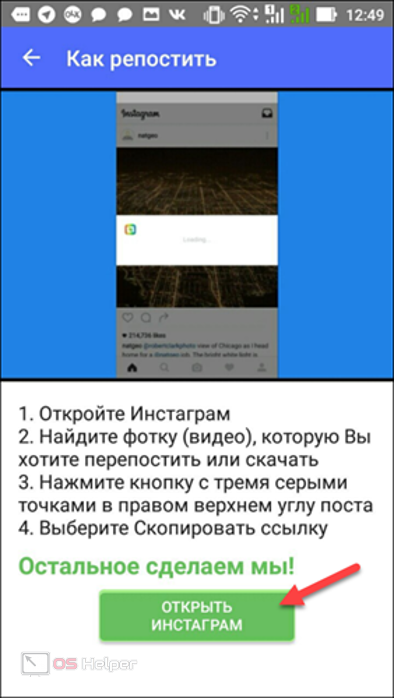
Репост видео из Reels
- Найти и нажать на иконку Reels, расположенную в нижней части панели быстрого доступа по центру;
- Пролистать и включить подходящий видеоролик, справа нажать на кнопку «Поделиться»;
- Из появившегося меню выбрать пункт, связанный с добавлением контента в Stories.
- Дождаться появления графического редактора, подправить детали и выгрузить материалы.
Репост стандартным способом
Сделать репост видео в Инстаграм в историю можно встроенным в приложение способом, но воспроизводиться ролики при оформлении Stories методом репоста чужих публикаций через кнопку «Поделиться» не станут. Дальше превью картинка не сдвинется.
Репост видео в сторисА потому рассчитывать предстоит лишь на загрузку контента (через тот же Instagrabber) и обращение за помощью к тематическим сервисам. Второй вариант чуть более практичный – появится шанс нагляднее оформить ссылку на автора и добавить дополнительные визуальные детали.
Второй вариант чуть более практичный – появится шанс нагляднее оформить ссылку на автора и добавить дополнительные визуальные детали.
Как сделать репост видео на компьютере
Браузерная версия Instagram не разрешает даже выгружать видеоролики в новостную ленту, а потому и с оформлением репостов видео возникнут весьма ожидаемые проблемы – вместо предложения «добавить публикацию в Stories» появится лишь список с рекомендуемыми адресатами для пересылки поста через Direct.
Но технические ограничения реально обойти: потребуется эмулятор операционной системы Android (BlueStacks или похожие – Nox App Player, MEmu) и сервис для выгрузки материалов со страниц социальной сети – Instagrabber. После подготовки необходимых инструментов достаточно повторить следующий алгоритм действий:
- Запустить эмулятор, загрузить через Play Market последнюю версию Instagram;
- Авторизоваться в социальной сети, заполнив текстовые поля «Логин» и «Пароль»;
- Скопировать ссылку на видеоролик через эмулятор и загрузить контент с помощью сервиса Instagrabber.

- Вновь открыть BlueStacks или Nox App Player и оформить «репост» (а точнее выгрузить ролик в ленту с информацией об авторе).
Кроме эмуляторов с репостом на ПК справляются и сервисы автопостинга – SMMPlanner, SMMbox, Livedune. Какого из перечисленных помощников выбрать – зависит от поставленных задач и текущего бюджета. Но сразу оформлять подписку необязательно – новичков ждет 7-дневный пробный период с полным доступом к функционалу автопостинга.
Смотрите подборку ТОП-5 сервисов для автопостинга
Как запретить репосты своих записей
Параметры приватности в Instagram задаются в «Настройках», в разделе «Конфиденциальность».
После перехода в тематическое меню необходимо спуститься до пункта «История», а уже после – перевести ползунок «Разрешить репосты в сообщениях» в неактивное положение. Instagram сразу заблокирует возможность передавать опубликованные истории и контента через Direct.
Как запретить репосты в ИнстаграмЕсли без дополнительной защиты публикаций не обойтись, то разработчики рекомендуют воспользоваться опцией «Закрытый профиль», блокирующей часть социальных функций, включая репосты. Вступают в силу настройки мгновенно, повторно проходить авторизацию необязательно.
Вступают в силу настройки мгновенно, повторно проходить авторизацию необязательно.
Статья была полезна? Поделись с друзьями!
Читать по теме
4 способа сделать репост видео в Instagram без водяного знака
Фиона Кауфман 27 июня 2022 г. Редактировать видео
Инстаграм — известная социальная сеть на сегодняшний день. Он отличается от других сайтов социальных сетей своими расширенными функциями. В скором времени вы сможете загружать фотографии и просматривать фильмы. Некоторые из статей носят поучительный характер и передают сообщение аудитории. Вы можете скачать программы из цифровых магазинов, которые позволяют сделать репост видео в Instagram. Однако все эти программы репостов публикуют свои водяные знаки, а в некоторых фильмах они уже есть. Цель этого эссе состоит в том, чтобы научить вас как сделать репост видео в инстаграме без водяного знака.
- Часть 1. Как удалить водяной знак из видео в Instagram
- Часть 2. Приложение для репоста видео в Instagram без водяных знаков
- Часть 3.
 Часто задаваемые вопросы о репостах видео в Instagram без водяных знаков
Часто задаваемые вопросы о репостах видео в Instagram без водяных знаков
Часть 1. Как удалить водяной знак из видео в Instagram
1. Видеоконвертер Vidmore
Мы понимаем, что многим, кто привык пользоваться мобильными телефонами, может быть сложно удалить водяные знаки с помощью настольного или персонального компьютера. Однако такой подход является и более профессиональным, и более эффективным. Видео конвертер Vidmore это отличное программное обеспечение для пользователей, чтобы исключить элементы из неподвижных и движущихся изображений. Кроме того, он позволяет стирать водяные знаки с различных частей видео без снижения качества видео. Важно отметить, что не каждое приложение предоставит вам возможность сделать это.
Люди, которым надоели водяные знаки, появляющиеся в неожиданных местах, могут найти облегчение с помощью комплексного инструмента и решения для водяных знаков, предоставляемого Vidmore Video Converter. Предоставляются инструкции о том, как использовать этот инструмент для удаления водяного знака из видео в Instagram и его повторной публикации.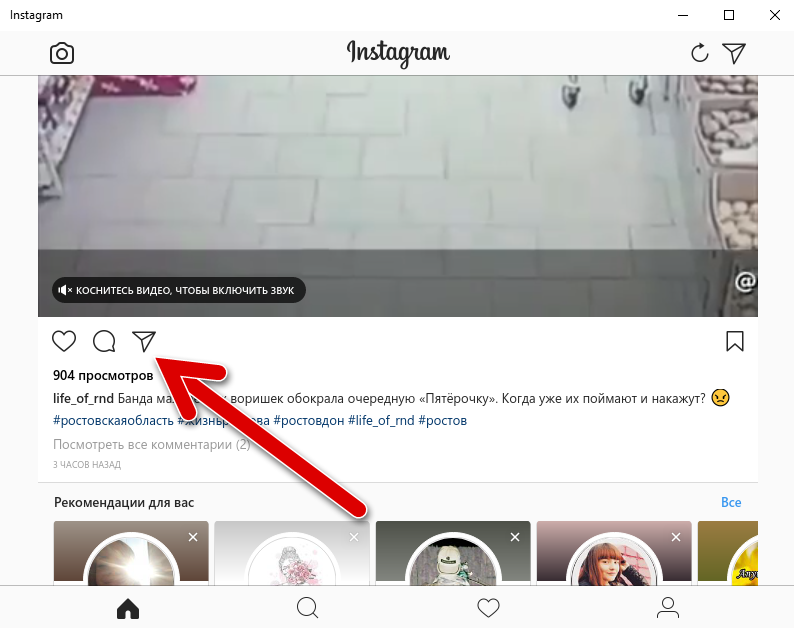
Шаг 1: Чтобы установить программу на свое устройство, перейдите на веб-страницу Vidmore Video Converter, где вы увидите Скачать бесплатно кнопка. Чтобы программное обеспечение работало правильно, сначала необходимо загрузить и установить программу запуска.
Шаг 2: Когда вы закончите открывать программное обеспечение, перейдите к Ящик для инструментов раздел, чтобы вы могли ознакомиться с его различными функциями. Когда в Ящик для инструментов, спускайтесь по списку функций, пока не найдете Удаление водяных знаков с видео. Затем выберите его с помощью мыши.
После выбора параметра «Удаление водяных знаков с видео» вам нужно щелкнуть значок «Плюс», чтобы добавить видеофайл с вашего компьютера, содержащий водяной знак, который вы хотите удалить.
Шаг 3: Нажмите кнопку с надписью. После того, как видео будет надлежащим образом загружено на временную шкалу, добавьте раздел, в котором вы можете удалить водяной знак. Когда это будет завершено, в правом верхнем углу видео появится окно.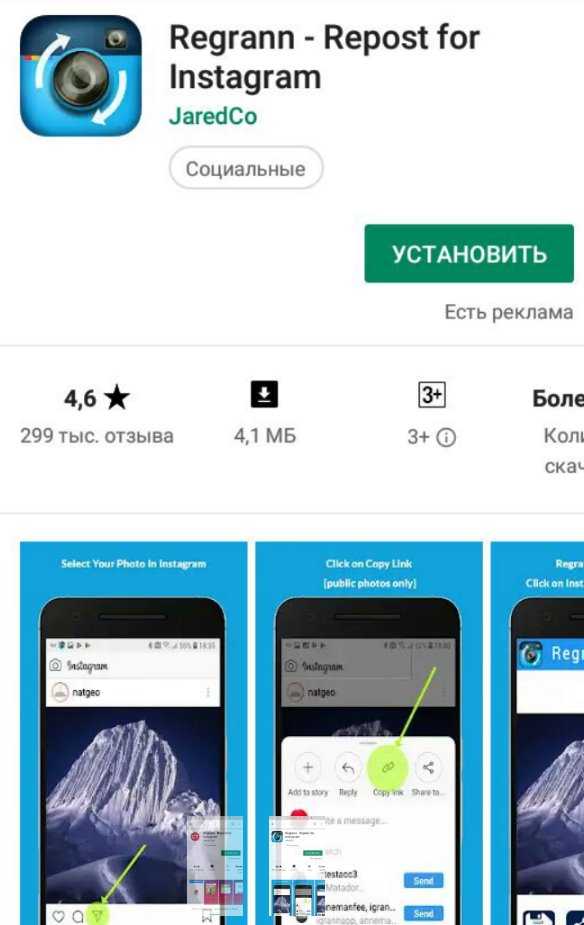 Поместите коробку в место, указанное на наклейке на полу.
Поместите коробку в место, указанное на наклейке на полу.
Шаг 4: После добавления смайлика в сообщение вы можете нажать кнопку Экспорт кнопку, чтобы сохранить видео на свой компьютер для последующего просмотра.
Плюсы Vidmore Video Converter:
- Панель инструментов предоставляет доступ к большому количеству параметров редактирования.
- У него нет значительного ограничения по файлам.
- Он по-прежнему работает, даже если он не подключен к Интернету.
Минусы Vidmore Video Converter:
- Интерфейс такой простой.
2. Apowersoft Video Watermark Remover онлайн
Apowersoft Video Watermark Remover Online — это средство для удаления меток, совместимое с компьютерами, работающими под управлением операционной системы Windows, и компьютерами, работающими под управлением операционной системы Mac. Водяные знаки, размещенные на пленках и фотографиях, можно удалить. У вас также будет возможность выбрать один из трех различных методов удаления водяных знаков.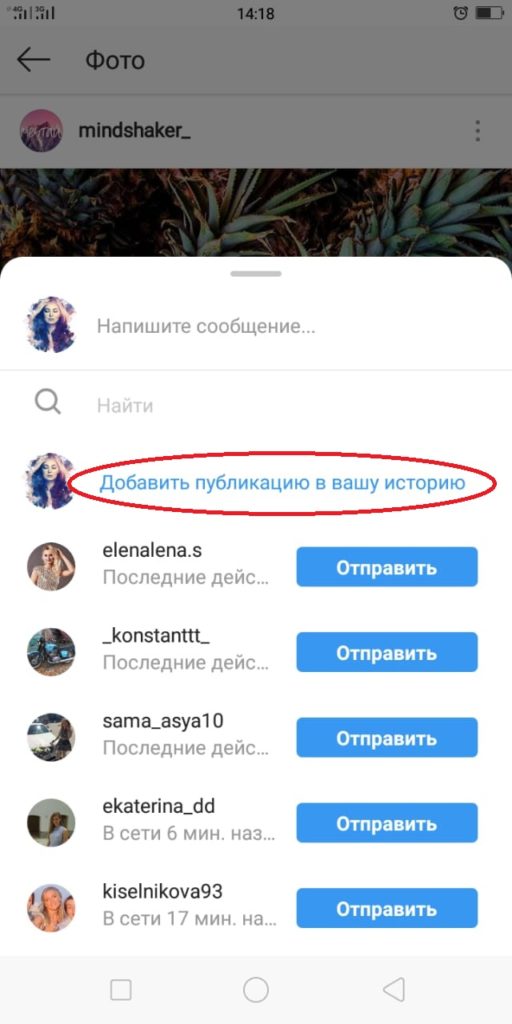 Вы можете удалить некоторые компоненты знака водяного знака, сохраняя при этом возможность видеть другие аспекты знака в своем видео и других медиафайлах.
Вы можете удалить некоторые компоненты знака водяного знака, сохраняя при этом возможность видеть другие аспекты знака в своем видео и других медиафайлах.
Apowersoft подходит для всех наиболее часто используемых сегодня типов видеофайлов. Таким образом, вы можете импортировать свои фильмы в программу, просто перетащив их из памяти вашего компьютера в приложение.
Шаг 1: Вы можете удалить водяной знак из видео, зайдя на веб-сайт Apowersoft Online Image Watermark Remover и загрузив видео. Затем в середине экрана вы увидите кнопку с надписью Удалить водяной знак из видео. Нажмите на это видео.
Шаг 2: Поле покажет расположение текста ранее в видео. Расположите коробку так, чтобы она могла располагаться внутри водяного знака.
Шаг 3: Наконец, выберите водяной знак из вашего видео, который вы хотите удалить, выбрав Стереть вариант, а затем выберите водяной знак.
Плюсы Apowersoft Video Watermark Remover Online:
- Доступно бесплатное удаление водяных знаков из Интернета.

- Выбор водяных знаков, которые можно адаптировать.
- Он удаляет водяные знаки как с фотографий, так и с движущихся фильмов.
Минусы Apowersoft Video Watermark Remover Online:
- Возможности бесплатной версии Apowersoft Watermark Remover ограничены. Вам необходимо приобрести пожизненную лицензию по цене $39.
- Онлайн-версия средства для удаления водяных знаков Apowersoft включает ограничение на максимальный размер файла. Вы можете отправить видео с максимальным размером файла 50 мегабайт, чтобы удалить водяной знак бесплатно.
- В версии Apowersoft для Mac нет средства для удаления водяных знаков.
Часть 2. Приложение для репоста видео в Instagram без водяных знаков
Еще один способ сделать репост видео в Instagram — через Regram: Repost for Instagram. Это программа, которую можно загрузить на мобильные устройства. Приложение простое в использовании, кроме того, что вы можете делиться чем угодно в Instagram с водяным знаком.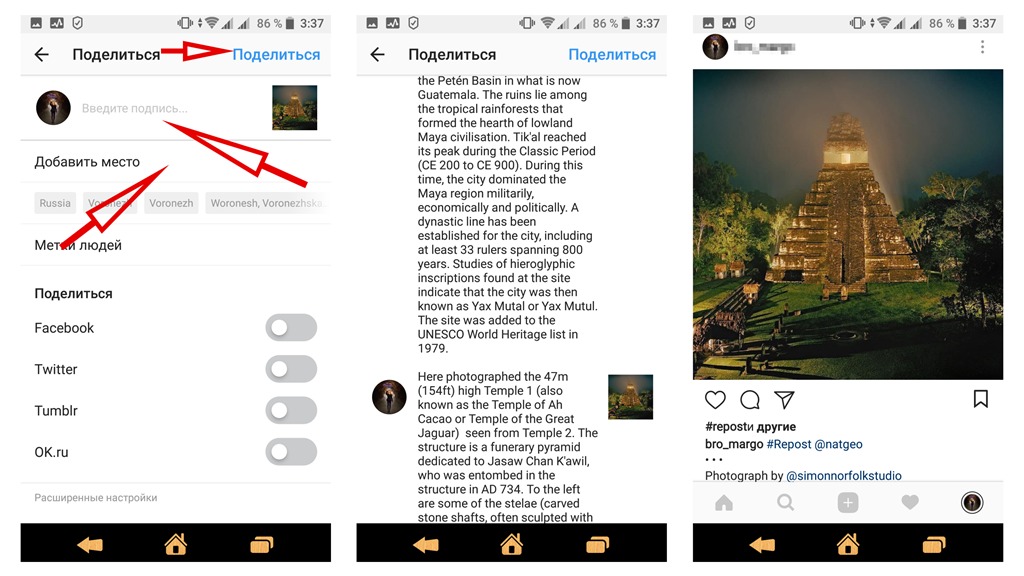 Он также имеет несколько впечатляющих бонусных функций. Вы можете загружать фотографии или видео из Instagram и делать репосты в истории Instagram. Это комплексный инструмент для публикации Instagram в Интернете с помощью простых шагов, которым может следовать каждый.
Он также имеет несколько впечатляющих бонусных функций. Вы можете загружать фотографии или видео из Instagram и делать репосты в истории Instagram. Это комплексный инструмент для публикации Instagram в Интернете с помощью простых шагов, которым может следовать каждый.
Шаг 1: Прикосновение к значку приложения запустит его для вас.
Шаг 2: Найдя нужную публикацию, нажмите на три точки в правом верхнем углу экрана, затем выберите Скопируйте ссылку или поделитесь в.
Шаг 3: Вернитесь в приложение. После этого вставьте URL-адрес в адресную строку и начните загрузку или загрузку.
ДАЛЬНЕЙШЕЕ ЧТЕНИЕ
- Основные советы о том, как сделать видеоколлаж в Instagram
- Надежные инструменты Обрезайте видео из Instagram самым простым способом
Часть 3. Часто задаваемые вопросы о репостах видео в Instagram без водяных знаков
Можно ли сделать репост в Instagram?
Одной из вещей, которую Facebook решил не включать в Instagram, была возможность репоста контента.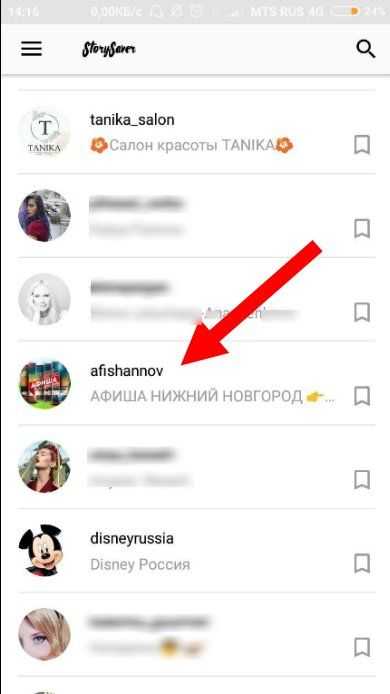 Краткий ответ на это нет. Вы не можете ничего репостить в Instagram; однако для тех, кто заинтересован, доступен обходной путь.
Краткий ответ на это нет. Вы не можете ничего репостить в Instagram; однако для тех, кто заинтересован, доступен обходной путь.
Репост видео в Instagram является нарушением правил?
Когда вы публикуете интеллектуальную собственность другого человека в социальных сетях, вы рискуете получить иск за дорогостоящее нарушение авторских прав. С юридической точки зрения, репост информации, созданной другим пользователем, нарушает его авторские права.
Почему я не могу скопировать и вставить чужой пост в Instagram?
Вы не сможете вставить пост из чужой ленты в свою историю. Если учетная запись этого человека не является общедоступной, и он решил разрешить повторное совместное использование своего контента. Не у всех есть доступ к возможности делиться контентом из своих лент в своих историях.
Выводы
Изучив вышеперечисленные инструменты, вы узнаете как сделать репост видео в инстаграм без водяного знака. Следуйте приведенным выше инструкциям, чтобы успешно удалить водяной знак на клипах.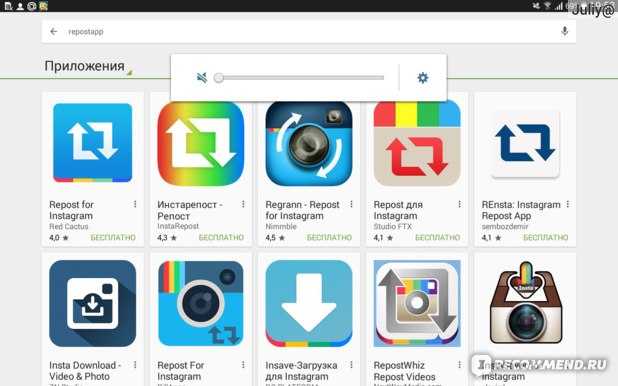 Но предположим, что вы хотите обеспечить качество изображения с помощью простого интерфейса. В этом случае вы должны рассмотреть возможность использования Vidmore Video Converter.
Но предположим, что вы хотите обеспечить качество изображения с помощью простого интерфейса. В этом случае вы должны рассмотреть возможность использования Vidmore Video Converter.
Как опубликовать длинное видео в Instagram: ролики, истории, лента
InstagramЭгле Герулайтите
3 мин
Instagram отлично подходит для видеоконтента, но есть ограничения по длине видео. Эта статья научит вас, как поделиться видео продолжительностью до 10 минут в одном посте.
Обновлено 3 октября 2022 г.
Instagram уже давно поддерживает видеоконтент, но он по-прежнему не дает вам столько возможностей, сколько другие платформы, такие как YouTube или Facebook.
TL; DR — Используйте Студию Instagram, чтобы обрезать видео на более короткие фрагменты и загружать их в ролики Instagram или в ленту.
Одним из самых больших ограничений для видеоконтента в Instagram является длина видео, которое вы можете публиковать, и оно отличается для каждой видеоплатформы в Instagram.
В порядке длины ограничения следующие:
- Истории Instagram: Видео продолжительностью до 60 секунд; все видео длиннее 60 секунд можно обрезать в приложении.
- Катушки Instagram: Видео менее 90 секунд.
- Видео в Instagram (обычное сообщение в ленте): видео продолжительностью до 10 минут.
У вас есть два варианта публикации видео продолжительностью более 90 секунд в Instagram:
Вариант 1: Разрежьте свое видео на более короткие клипы, чтобы поделиться ими в роликах и историях (ранее известный как IGTV)
Какой вариант выбрать и какой лучше всего подходит для Instagram? Давайте взглянем.
Вариант 1. Разрежьте видео на более короткие фрагменты
Если у вас есть более длинное видео, которое вы хотите опубликовать в Stories или Reels, лучше всего разрезать видео на более короткие фрагменты:
- Если это для IG Story, разрежьте видео на 60-секундные ролики и разместите их один за другим в одном посте.

- Если это ролики для Instagram, обрежьте видео, пока оно не станет короче 90 секунд.
Для Stories у вас есть возможность обрезать видео в Instagram перед публикацией в Stories, но в редакторе приложения отсутствует точный контроль, который вам нужен для обрезки видео до определенной отметки времени. Если вы хотите контролировать свой собственный контент и чтобы видео плавно переходило от одного клипа Story к другому, лучше всего вырезать и редактировать видео самостоятельно.
Я рекомендую использовать Kapwing Studio для нарезки клипов на телефоне или компьютере.
Для начала зайдите на Kapwing.com в браузере телефона и нажмите Начать , чтобы войти в Студию. Оттуда загрузите видео со своего телефона или из любого места в Интернете.
Использование временной шкалы, Обрезка , Разделение и Переупорядочивание видео, пока не получится идеальный клип продолжительностью 90 секунд или меньше. Нажмите кнопку Экспорт , затем кнопку Загрузить кнопку и повторить процесс для каждого видеоклипа, который вы хотите опубликовать!
Нажмите кнопку Экспорт , затем кнопку Загрузить кнопку и повторить процесс для каждого видеоклипа, который вы хотите опубликовать!
Вариант 2: загрузить в ленту Instagram
В 2018 году Instagram запустил решение для более длинных видео: Instagram TV или сокращенно IGTV. С тех пор они отказались от IGTV, объединив существующие видео IGTV с видео из ленты Instagram для создания видео в Instagram. Теперь вы можете публиковать более длинные видео, до 10 минут, прямо в свою ленту.
Хитрость с Instagram Video, однако, заключается в том, чтобы выбрать правильную миниатюру для вашего видео, чтобы оно отображалось в вашей ленте. Instagram позволяет вам делать это при публикации, поэтому просто убедитесь, что вы точно знаете, какой кадр из видео вы хотите, чтобы ваши подписчики увидели в своей ленте. Вы также можете создать и загрузить собственную миниатюру для использования.
Мы надеемся, что эта статья поможет вам поделиться всеми своими лучшими видео в Instagram, независимо от их длины! Если вас интересуют дополнительные советы и руководства по созданию качественного цифрового контента, посетите канал Kapwing на YouTube .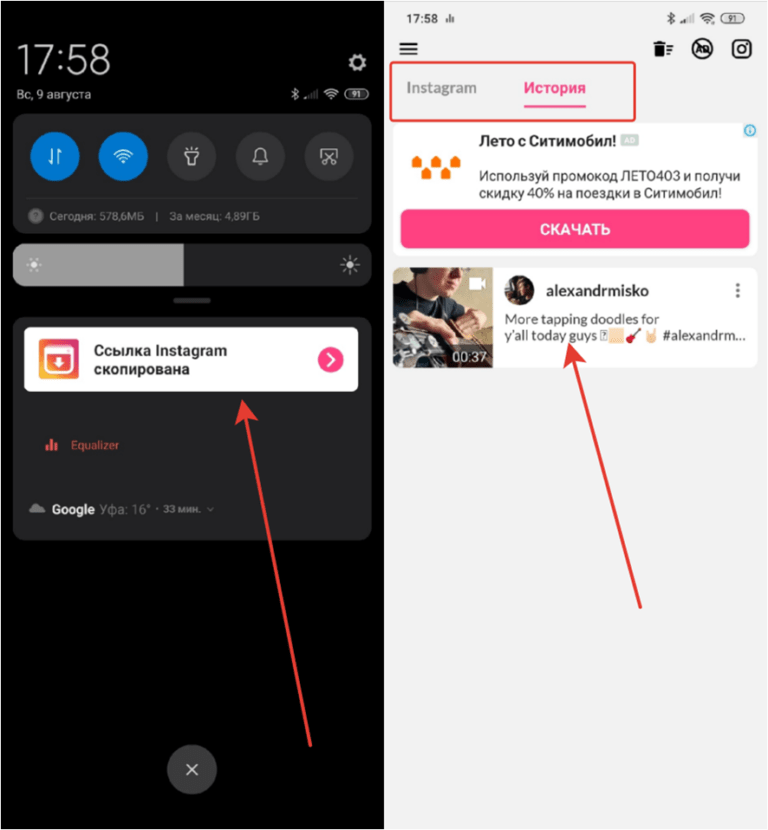
• Как скачать видео из Instagram онлайн
• Как загрузить видео из Instagram с компьютера
• Как опубликовать видео с YouTube в Instagram
• Как вместить всю картинку в Instagram
Как сделать репост видео в Instagram?
Полезно ли научиться делать репост видео в Instagram, или вам нужно быть полностью оригинальным в Instagram?
Хотя последнее может показаться идеальным, оно, вероятно, далеко от истины, по крайней мере, для предприятий, которые еще не считаются суперогромными. В конце концов, делать репосты в Instagram совсем не плохо. Напротив, знать, как репостить чужие видео в Instagram, — это привилегия, и вот почему.
Основное внимание Instagram уделяет визуальным сообщениям, и видео могут играть наиболее важную роль в визуальной привлекательности вашего профиля благодаря их различным форматам и типам. Кроме того, есть много видео, которые стоит смотреть снова и снова более широкому кругу зрителей.
Таким образом, цель этой статьи — помочь вам понять правила репоста в Instagram и научить вас делать репосты в Instagram разными способами.
Посмотрите это видео на YouTube об Instagram Репост в ленту, Stories, IGTV.
Содержание
Что такое репост видео в Instagram?В отличие от фото, это не так просто, как копирование и вставка для репоста видео в Instagram. Тем не менее, есть разные способы сделать это, независимо от того, решили ли вы временно опубликовать видео или разместить это видео в своей ленте навсегда.
Вам также может понадобиться узнать, как делать репост видео в Instagram без приложения или какое приложение для репостов видео вы можете использовать.
Прежде чем вы узнаете, как делать репост видео в Instagram, вам, вероятно, нужно знать, почему. Ответ прост: вовлеченность и рентабельность инвестиций (окупаемость инвестиций). Чем больше вы сможете использовать (и повторно использовать) одни и те же активы, не перегружая свою аудиторию, тем выше будет ваша отдача от инвестиций.
Вы также можете размещать видео других людей в Instagram, что повышает рентабельность инвестиций и привносит социальные компоненты платформы — вам не нужно создавать этот материал, чтобы обеспечить хорошее взаимодействие.
Представьте, что вы специалист по контенту в компании, и ваша обязанность – делиться сообщениями, связанными с вашими продуктами. На самом деле, может быть сложно снимать профессиональные видео, редактировать их, делать их подходящими для публикации в Instagram и делиться ими в определенное время. Кстати, просматривая Instagram, вы видите несколько видео, связанных с вашей работой, и они хорошо отредактированы! Или представьте, что вы используете Instagram в личных целях и, исследуя Instagram, видите видео, которое вам нравится и которым вы хотите поделиться с другими. Как вы можете поделиться ими, следуя правилам Instagram? Ответ заключается в том, что вы можете репостить их.
Как вы можете поделиться ими, следуя правилам Instagram? Ответ заключается в том, что вы можете репостить их.
Как вы знаете, репост в Instagram не является полноценным приложением. Следовательно, было бы целесообразно использовать его с осторожностью, и одним из ключевых правил может быть получение разрешения на репост в Instagram, и вот как.
1. Напишите в Директ оригинальному издателю или создателю публикации, которую вы хотите опубликоватьЕсли вы хотите опубликовать видео из Instagram, важно связаться с оригинальным автором, прежде чем делиться ими. Отправка прямого сообщения артисту обычно является наиболее удобным способом сделать это. Если этот метод не работает, некоторые учетные записи Instagram могут включать адрес электронной почты в свою биографию, что может быть более эффективным.
Кроме того, мы заметили, что включение в рассылку вдумчивого комментария с описанием того, почему вы хотели бы сделать репост видео, является идеальным решением.
Если вы решите опубликовать видео из Instagram, убедитесь, что вы правильно указали, кто изначально поделился или опубликовал его в своем сообщении. Самый типичный способ отдать должное кому-либо — упомянуть его имя пользователя в подписи.
Подписи в Instagram автоматически сокращаются многоточием после трех строк текста, поэтому постарайтесь, если это возможно, указать авторство в первых трех строках.
3. По возможности избегайте редактирования репоста видео в Instagram. В большинстве случаев вам будет разрешено продолжить загрузку без внесения каких-либо изменений; но, если требуется небольшая корректировка, обязательно свяжитесь с первоначальным автором и спросите, прежде чем публиковать обновленную фотографию на своем сайте. как сделать репост видео в Instagram без приложения
На самом деле, научиться делать репост видео в Instagram Story — это, вероятно, единственный способ, который не требует приложения для публикации видео в Instagram. Это не будет постоянным, но это отличный способ использовать высококачественный контент, где есть полный потенциал для повышения вашей вовлеченности. Следуйте приведенному ниже руководству, чтобы репостить различные типы видео в своей истории.
Это не будет постоянным, но это отличный способ использовать высококачественный контент, где есть полный потенциал для повышения вашей вовлеченности. Следуйте приведенному ниже руководству, чтобы репостить различные типы видео в своей истории.
Вы можете использовать этот метод для видео в каналах других пользователей или видео IGTV, но прежде всего вам нужно проверить, является ли ваше приложение Instagram самой последней версией, чтобы оно могло воспроизводиться автоматически. .
Затем следуйте приведенным ниже инструкциям.
- Откройте Instagram и найдите видео, которое хотите опубликовать — в ленте других пользователей или на странице проводника.
- Затем нажмите на значок бумажного самолетика.
- После этого выберите «Добавить публикацию в свою историю». Кроме того, вы можете выбрать конкретный пост, чтобы отправить видео в виде DM.

- Затем нажмите «Ваша история».
- Наконец, набросайте историю и нажмите «Готово».
Обратите внимание, что вам, возможно, придется немного воспроизвести видео перед публикацией, чтобы оно воспроизводилось автоматически. Если это не работает для вас, когда ваше приложение также обновлено, эта функция может быть недоступна в вашей стране.
Единственный способ сделать репост Истории другого пользователя в свою Историю без приложения для репостов видео в Instagram — это когда вы отмечены в Истории этого пользователя. В этом случае у вас будет кнопка CTA в нижней части экрана с надписью «Добавить это в свою историю», и нажатие на эту кнопку просто позволит вам опубликовать видео в своей собственной истории. В противном случае вам нужно будет использовать стороннее приложение, и далее мы познакомим вас с лучшим приложением для репоста в Instagram.
Что ж, если вы хотите узнать, как делать репост видео в Instagram, важны не только различные типы видео, но и различные подходы к этому.
Хотя вы уже узнали о репосте видео в Instagram в приложении, мы покажем вам, как это сделать с помощью приложения для репоста в Instagram, чтобы вы могли получить больше возможностей и добавить больше творчества для репоста в Instagram.
Какое приложение можно использовать для репоста видео в Instagram?Существует огромное количество сторонних приложений, позволяющих размещать видео в Instagram.
Однако все, что вам нужно, — это приложение «все в одном», которое может похвастаться всеми функциями, необходимыми для репоста видео в Instagram. Лучшее приложение для репостов в Instagram, которое мы бы порекомендовали, — это AiSchedul. Расскажу зачем и как делать репост видео с его помощью.
Дело в том, что это надежное и заслуживающее доверия стороннее приложение, которому вы можете предоставить доступ к своему Instagram.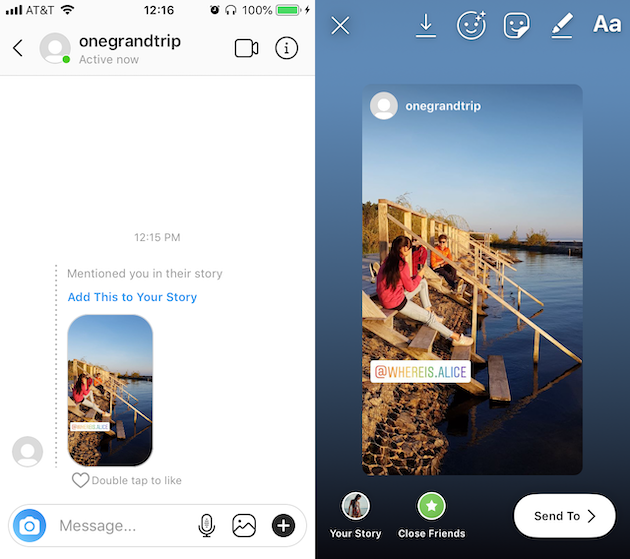
Еще одна причина выбора AiSchedul среди других приложений для репоста в Instagram заключается в том, что оно не только предлагает пакет со всем, что вам нужно, но и то, что вы можете делать сверх ваших ожиданий, например, планировать репост видео.
Наконец, функция репостов AiSchedul включена в список бесплатных навсегда, поэтому вам не придется ничего платить, пока вы не попробуете и не протестируете ее.
Однако, прежде чем двигаться дальше, самым первым шагом является бесплатная регистрация на AiSchedul, как показано в следующих шагах.
- Зарегистрируйтесь бесплатно на AiSchedul
- Войдите в свою панель управления и щелкните учетную запись, чтобы подключить к ней свой профиль Instagram.
3. Затем нажмите «Управление учетной записью». Вот и все, вы уже настроены!
Как сделать репост видео в Instagram с помощью AiSchedul Зарегистрировавшись в AiSchedul и добавив свой профиль в Instagram на панель инструментов, вы сможете сохранять и «репостить для Instagram» любой тип видео. Что делает его еще лучше, так это удобная панель инструментов AiSchedul. Далее вы узнаете, как публиковать видео в Instagram с помощью довольно простых шагов в AiSchedul.
Что делает его еще лучше, так это удобная панель инструментов AiSchedul. Далее вы узнаете, как публиковать видео в Instagram с помощью довольно простых шагов в AiSchedul.
Как вы уже знаете, невозможно сделать репост истории, если вы не отмечены в ней. Однако использование приведенного ниже руководства по повторной публикации истории с помощью AiSchedul просто решит проблему.
- Во-первых, вам нужно открыть кран «публикации и расписание».
- Затем перейдите в «Планировщик».
- Теперь вы можете видеть две кнопки рядом, одна называется «расписание», а другая «репост», нажмите на «репост».
- После этого выберите История и введите имя пользователя.
- Следовательно, у вас будет доступ к списку всех историй, опубликованных вашим целевым пользователем в этот день, в дополнение ко всем основным моментам, которые сохранены в предыдущих историях.

- Наконец, выбрав любую категорию, вы можете просмотреть любое видео, которое хотите, или нажать «репост», чтобы просто добавить это видео в свою историю.
Зарегистрируйтесь бесплатно на AiSchedul!
2. Как сделать репост видео из Instagram в своей ленте?Этот очень похож на предыдущий заголовок. Вот как это легко сделать с немного другим подходом.
- Открыв тап «планировщик» и нажав «репост», нужно выбрать «ленту».
- После этого вам будет предоставлен инструмент поиска, который поможет вам найти видео, которое стоит репостнуть, привлекая больше внимания. Эта функция использует 4 инструмента, чтобы предоставить вам наилучшие возможности для поиска нужного видео. Вы можете отслеживать хэштеги, местоположение, URL-адреса и имя пользователя.
- После того, как вы найдете видео, все остальное будет почти таким же, вы можете либо просмотреть, либо опубликовать видео.

Попробуйте AiSchedul бесплатно!
3. Как опубликовать видео с YouTube в InstagramЭто, вероятно, уникальная функция в мире инструментов управления Instagram. Вот как это использовать.
- Для начала перейдите в «Планировщик» и нажмите «Расписание».
- Вы можете опубликовать видео с YouTube в Instagram в виде карусели или видео IGTV, выбрав соответственно «канал» или «IGTV».
- Затем поместите ссылку на видео YouTube, которое вы хотите опубликовать, в поле конвертации YouTube.
- Наконец, напишите черновик сообщения, написав заголовок, добавив хэштеги, места и выбрав мгновенный репост или запланировав автоматический репост видео в будущем.
Имейте в виду, что еще одна особенность, которая отличает AiSchedul от других приложений для репостов видео, заключается в том, что вы можете загрузить AiSchedul из Play Store или использовать его на своем рабочем столе.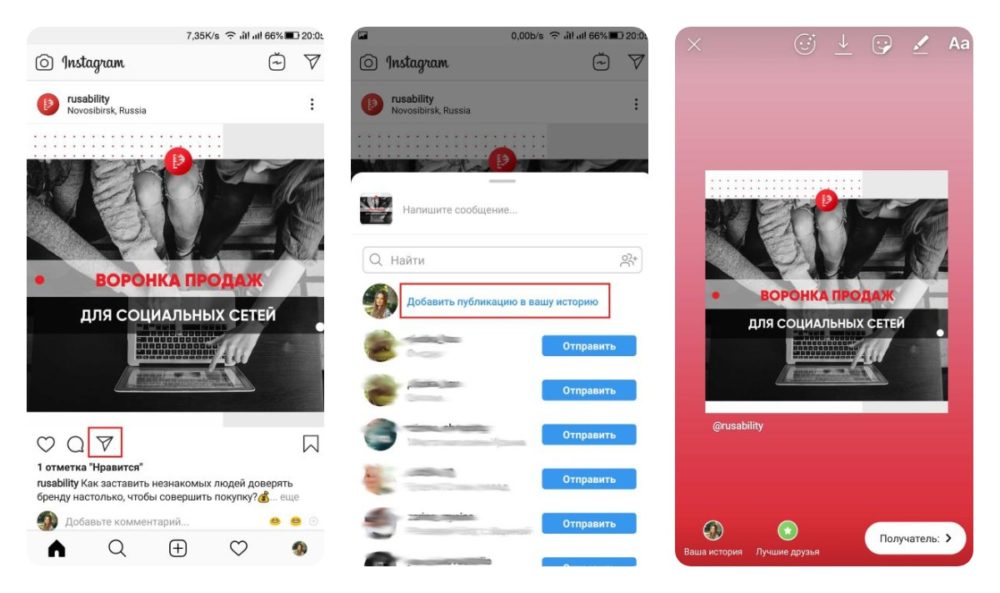
Один из лучших и безопасных способов сделать репост для Instagram — использовать AiSchedul. Это стороннее приложение, которое очень помогает вам в управлении вашей учетной записью Instagram. В этом приложении так много замечательных функций, как:
- Вы можете использовать его с любого устройства — Mac, Windows, Linux, Android, iPhone и т. д.
- AiSchedul — это, по сути, планировщик Instagram.
- Вы можете использовать функцию «Прослушать и опубликовать», чтобы загрузить или напрямую опубликовать любые фотографии или видео из других учетных записей, включая их ленту, IGTV или историю.
- Вы можете запланировать публикации в социальных сетях, а затем игнорировать их. AiSchedul автоматически опубликует их в вашем профиле Instagram без необходимости повторного подтверждения.
- Вы также можете выбрать массовое удаление постов в Instagram.
- Создавайте правильные хэштеги для своего контента с помощью инструмента для анализа хэштегов Instagram.

- Отправка автоматических прямых сообщений.
- Поделитесь несколькими ссылками на свою биографию в Instagram.
- Создайте конкурс и автоматически выберите победителей, чтобы получить вознаграждение.
Наслаждайтесь AiSchedul бесплатно!
Цены AiSchedulAiSchedul предлагает три экономичных пакета. Первый пакет, который включает в себя практически все перечисленные выше функции, совершенно бесплатен. Однако вы будете ограничены определенным количеством использований некоторых функций. Второй пакет имеет меньше ограничений и стоит 7 долларов в месяц, тогда как группа pro не имеет ограничений и стоит 15 долларов в месяц, включая дополнительную помощь.
Попробуйте AiSchedul
Заключение
Если вы когда-нибудь задумывались, зачем и как делать репост видео в Instagram, мы надеемся, что эта статья помогла вам лучше разобраться в этих вопросах.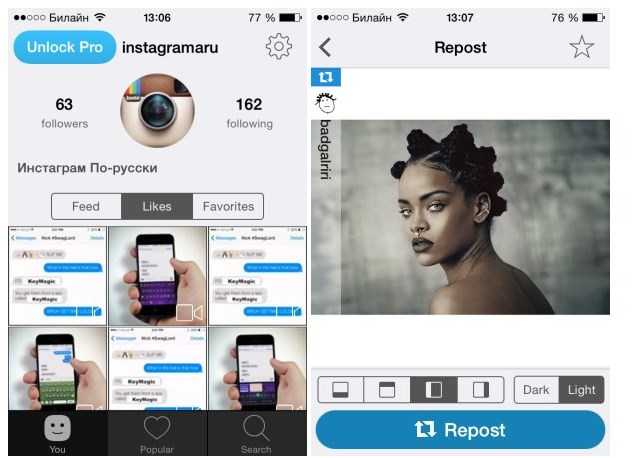


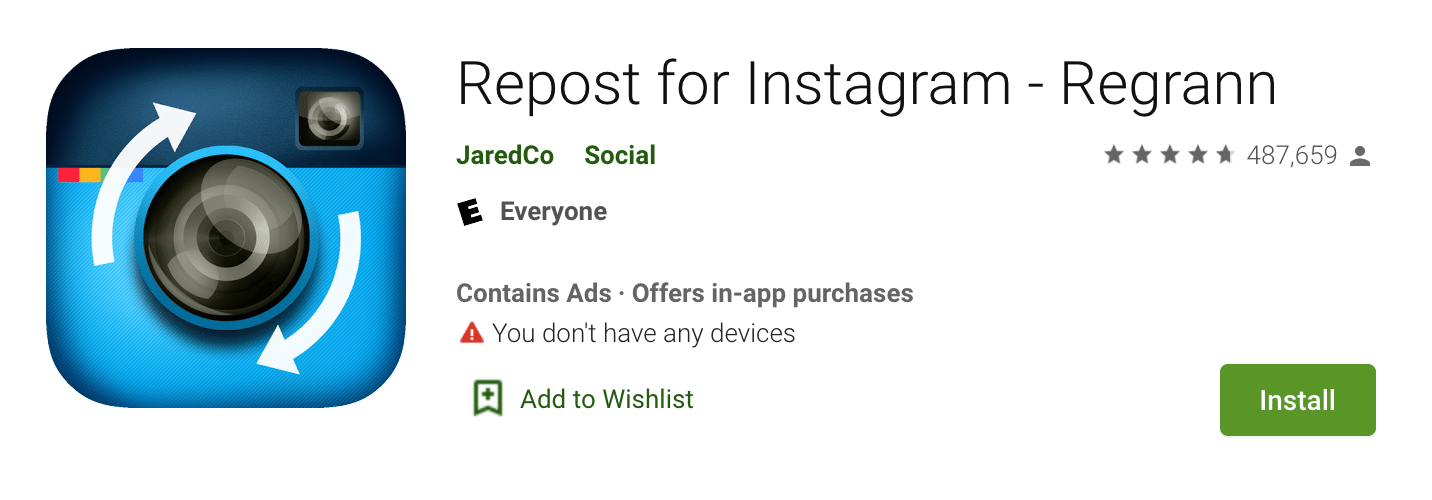 Часто задаваемые вопросы о репостах видео в Instagram без водяных знаков
Часто задаваемые вопросы о репостах видео в Instagram без водяных знаков